Comment migrer facilement votre site WordPress
Publié: 2022-03-25Migrer un site WordPress n'est jamais une tâche confortable, même pour une personne qui l'a fait plusieurs fois, et cela peut être un travail stressant et consommateur de ressources pour quiconque n'est pas féru de technologie.
C'est pourquoi de plus en plus d'entreprises proposent la migration en tant que service, y compris certaines sociétés d'hébergement, mais une grande partie des utilisateurs de WordPress choisissent de faire le travail selon leurs propres conditions et au moment de leur choix, avec moins d'argent (et souvent - temps passé. C'est à ce moment que les propriétaires de sites WordPress se tournent vers les plugins de migration, dont la complexité peut varier.
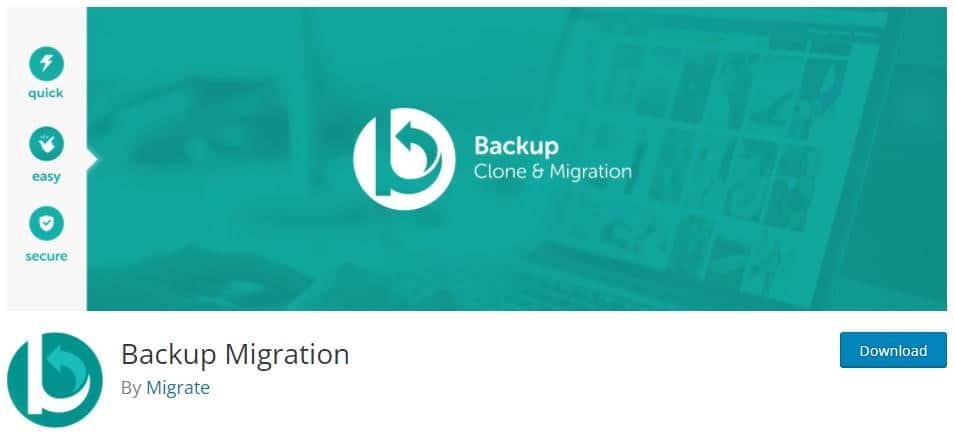
Aujourd'hui, nous choisirons l'une des solutions les plus simples et les plus efficaces pour terminer le travail de migration de site WordPress en aussi peu d'étapes que possible, afin que même les lecteurs qui ne sont pas trop férus de technologie puissent toujours passer facilement par le processus de migration.
Pour ce travail, nous avons choisi le plugin (gratuit) Backup Migration. C'est l'un des nouveaux plugins sur la scène, mais il a déjà fait ses preuves, avec de plus en plus de fonctionnalités à chaque mise à jour de plugin, mais le point central de ce plugin - la facilité d'utilisation - reste le même.
Processus de sauvegarde et de migration
Dans ce chapitre, nous vous guiderons tout au long du processus de création d'une sauvegarde de site et de migration du site (le restaurer vers la destination), en plusieurs étapes simples :
- Installez le plugin Backup Migration sur votre site WordPress que vous souhaitez migrer. Le plugin est disponible gratuitement dans le répertoire officiel des plugins WordPress ici : https://wordpress.org/plugins/backup-backup/. Sur la page du plugin, vous avez également le lien de démonstration afin que vous puissiez essayer ce plugin sur un site de test gratuit.
- Sur la page des paramètres du plug-in de migration de sauvegarde, sous la section « Qu'est-ce qui sera sauvegardé ? », sélectionnez tous les fichiers, dossiers et bases de données sans exception, puis Enregistrer. De cette façon, une sauvegarde complète sera effectuée.
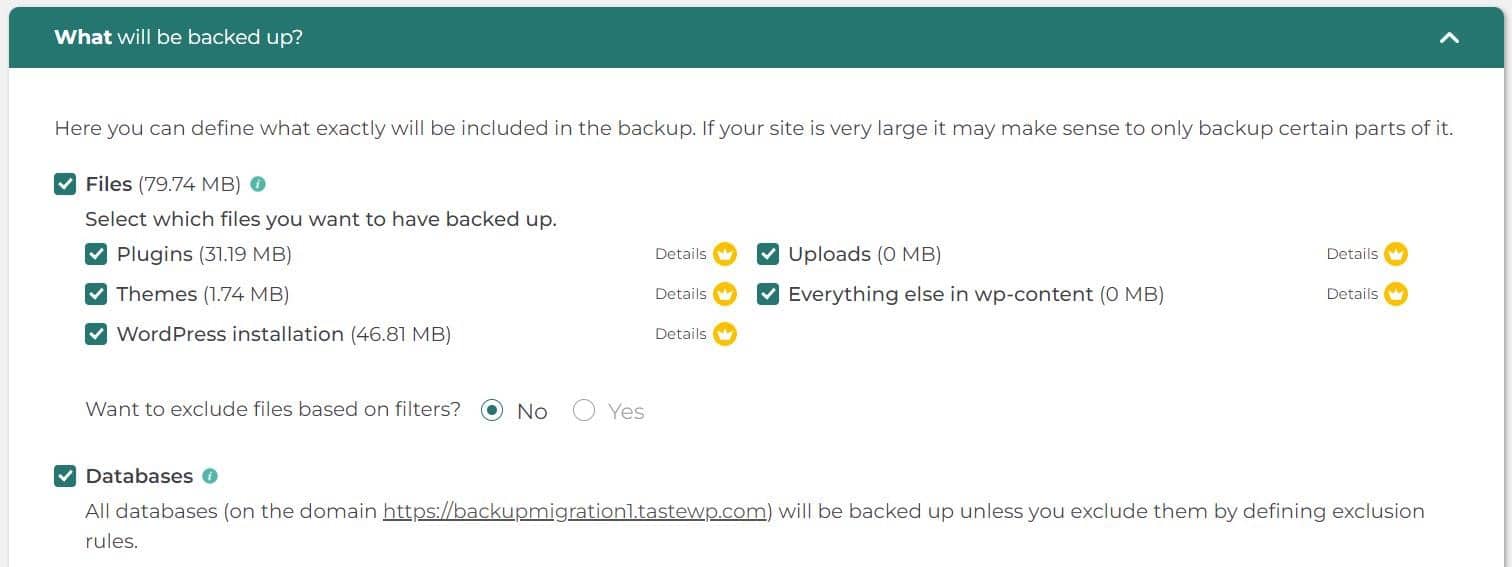
- Créez une sauvegarde en cliquant sur "Créer une sauvegarde maintenant!" bouton. Notez que pour les sites de plus de 2 Go, vous aurez besoin d'un plugin de migration de sauvegarde premium. Vous pouvez éventuellement télécharger le fichier de sauvegarde sur votre machine locale, juste au cas où quelque chose se passerait mal sur le serveur.
- Préparez la destination pour la migration du site. Que vous migriez vers un autre fournisseur d'hébergement ou simplement vers un autre domaine, vous devrez configurer une nouvelle instance WordPress. De nombreux hébergeurs proposent cela sous la forme d'une solution d'installation WP en un clic, mais il n'est pas trop compliqué de le faire par vous-même (WordPress fournit un guide étape par étape). Une fois que vous avez le nouveau site WordPress opérationnel, ajoutez-y également le plug-in de migration de sauvegarde (comme à l'étape 1).
- Restaurez le site d'origine sur un site fraîchement créé. Sur le site de destination, accédez au plugin de migration de sauvegarde, onglet "Gérer et restaurer la ou les sauvegardes", où vous aurez deux options pour restaurer la sauvegarde à partir du site d'origine. Si vous déplacez votre site vers un nouveau domaine, l'option a) est plus adaptée, alors que dans le cas où le domaine restera le même, l'option b) est préférable, car dans ce cas, vous devrez supprimer le site d'origine avant d'en créer un nouveau.
a) Avec une migration ultra-rapide - où vous devez coller le lien vers le fichier de sauvegarde (à partir du site d'origine) et appuyer sur "Restaurer maintenant!" bouton. Vous pouvez obtenir le lien pour la sauvegarde spécifique sur le même écran de plugin, en cliquant sur l'icône "chaîne" à côté du nom du fichier de sauvegarde.

b) Téléchargez manuellement le fichier de sauvegarde - ce que vous pouvez faire sur le même écran de plugin, en cliquant sur le bouton "Télécharger les fichiers de sauvegarde". Une fois le téléchargement du fichier de sauvegarde terminé, cliquez sur le bouton "Restaurer" à côté du nom du fichier de sauvegarde.
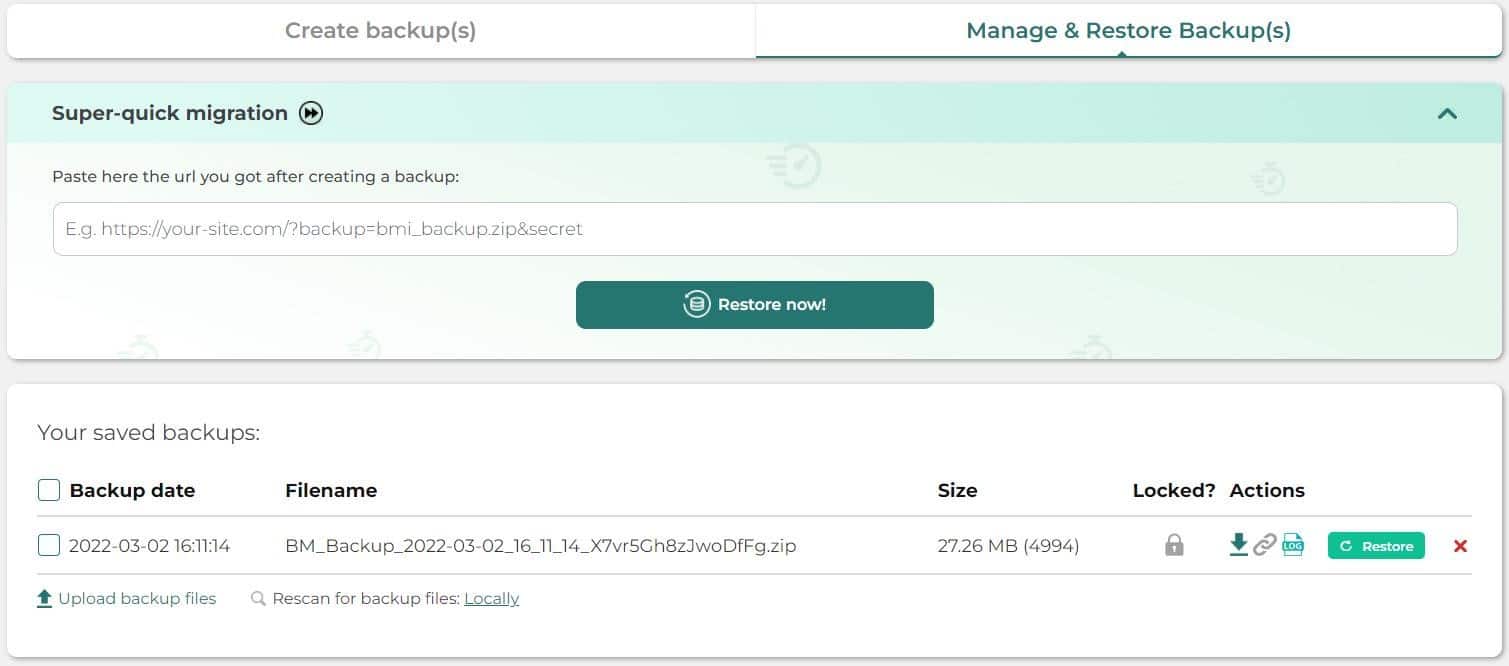
Une fois le processus de migration terminé, votre site d'origine sera complètement restauré vers le nouvel emplacement. Dans le cas où vous auriez changé de nom de domaine, il peut être judicieux de mettre en place des redirections sur votre ancien domaine, vers un nouveau domaine (s'il est toujours en ligne). Un plugin de redirection tout aussi facile à utiliser peut vous aider.
Conseils pour la création et la migration de sauvegardes
Fichiers volumineux
Au cours de l'existence du site, de nombreux fichiers et dossiers sont créés, qui ont été, lors de l'utilisation, laissés pour compte et oubliés. Il y a généralement des fichiers que le propriétaire du site a oublié de supprimer, et la migration du site peut être le bon moment pour les filtrer. Il arrive souvent que certains anciens fichiers de sauvegarde (provenant d'autres plugins) soient toujours présents quelque part à l'arrière, et c'est pourquoi les utilisateurs doivent tenir compte des règles d'exclusion dans le plugin de migration de sauvegarde (étape 2 ci-dessus).
Par défaut, dans le plugin Backup Migration, les fichiers de plus de 100 Mo sont exclus, ce qui dans la majorité des cas exclura simplement les anciens fichiers de sauvegarde qui ont été mentionnés, mais il peut également filtrer un ou plusieurs autres fichiers volumineux. Les utilisateurs ne doivent pas s'inquiéter, car ces fichiers exclus seront tous répertoriés dans le journal lors de la création de la sauvegarde, afin que les utilisateurs puissent le réviser. Les fichiers vidéo sont un autre type de fichier courant avec de grandes tailles, et ce n'est pas une mauvaise option de déplacer ces fichiers séparément de la sauvegarde principale, pour rendre le processus plus fluide et plus rapide, ainsi que pour économiser de l'espace.
Dans les cas où les utilisateurs connaissent bien quelques fichiers volumineux, ils peuvent les exclure par nom, chemin de fichier, chemin de répertoire ou une chaîne spécifique.
Grande base de données
Une grande base de données signifie généralement un grand site en général, et les propriétaires de sites WordPress migrent souvent leurs sites lorsque les ressources du serveur/fournisseur d'hébergement deviennent trop minces pour porter de tels sites sur leurs épaules. Dans de tels cas, il est recommandé d'utiliser les fonctionnalités de migration de sauvegarde spécialement créées pour rendre le processus plus fluide, même sur des serveurs aux capacités limitées. Ces paramètres sont situés dans la section « Autres options » du plug-in et doivent être définis comme suit :
– Contourner les limites du serveur (#2);
– Désactivez la vérification PHP CLI et utilisez d'autres méthodes ;
– Requêtes de base de données par lot définies sur 100 ;
– Fractionnement SQL activé.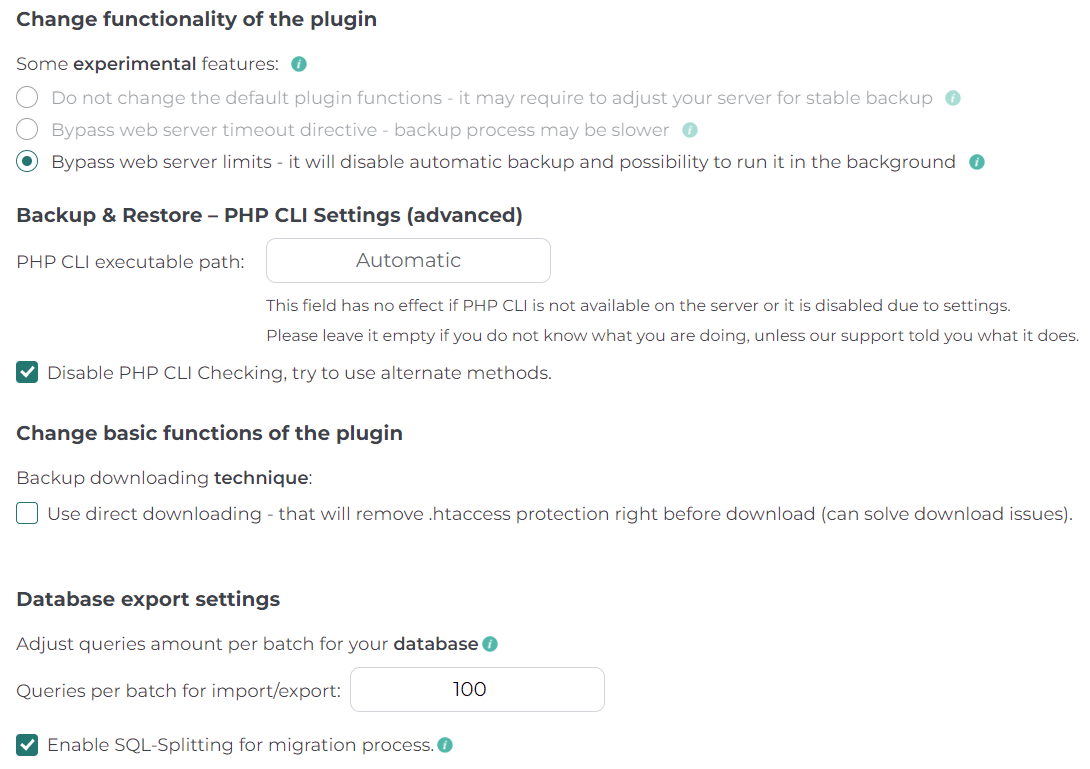
Conclusion
La migration d'un site WordPress ne doit pas nécessairement être un processus compliqué et frustrant, mais plutôt une tâche normale lorsque des outils accessibles sont utilisés. Bien qu'il faille garder à l'esprit qu'il existe des dizaines de milliers de combinaisons de serveurs, d'hébergeurs et de sites WordPress et qu'il est impossible d'optimiser les outils pour faire le travail parfaitement sur chaque combinaison. C'est pourquoi il est impératif d'avoir une équipe de support de premier ordre, et le plugin Backup Migration fournit un support même pour son plugin gratuit, c'est donc une autre raison de faire confiance à cet outil.
